Entertainment en een bevoorrechte app-interface zijn de eerste fantasieën van iedereen als het om Android-apps gaat, omdat het verdomd handig is om toegang te krijgen tot aangepaste app-versies van officiële software.
Aangezien we het momenteel hebben over de GBWhatsApp Pro, de aangepaste versie van WhatsApp, moet je het niet alleen simplistisch downloaden en installeren.
Gegevens zijn belangrijk en u hebt momenteel te maken met honderdduizenden van uw oude berichten en de ultieme gigabytes van uw mediabestanden.
In dit geval moet u zorg dragen voor die gegevens, anders verliest u de toegang ertoe. Raak niet al te veel gestresseerd, want we hebben deze handleiding opgesteld om alle bijbehorende back-up- en herstelprocedures voor gegevens op te lossen GBWhatsApp Pro APK.
Deze informatieve gids zou de hieronder vermelde procedures bevatten met hun perfecte stappen.
- Een back-up maken en terugzetten van GBWhatsApp Pro aan GBWhatsApp Pro. (In het geval u een app opnieuw installeert of uw smartphone formatteert.)
- Hoe maak je een back-up in GBWhatsApp Pro en herstel het naar officiële WhatsApp. (Voor het geval je het besluit hebt genomen om terug te gaan naar de officiële versie.)
- Hoe maak je een back-up in de officiële WhatsApp-app en herstel je deze naar GBWhatsApp Pro. (Dat is wat de meesten van jullie vinden om je te kickstarten GBWhatsApp Pro-reis met volledige gegevens.)
Als u een van de hierboven genoemde procedures nodig heeft met een volledig instructiegids om ze gemakkelijker te begrijpen, laten we dan niet meer tijd verspillen en aan de slag gaan met de eerste hieronder.
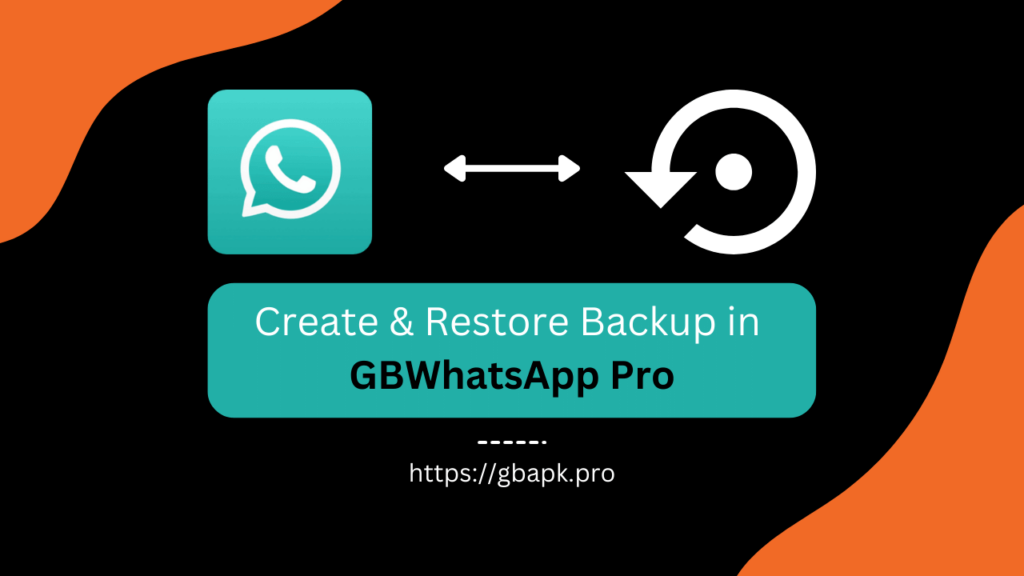
1. Back-up maken en terugzetten van GBWhatsApp Pro
Zoals we allemaal weten, zou deze procedure twee primaire stappen bevatten, het maken en herstellen van de back-up. Laten we dus verder gaan met alle afhankelijke personen van deze twee primaire stappen, en ze nader erkennen.
Maak een gegevensback-up in GBWhatsApp Pro
- Openen GBWhatsApp Pro op uw smartphone en klik op de rechterbovenhoek knop met drie stippen.
- Klik en open de Instellingen menu.
- Open nu de chats sectie voor het maken van een back-up van uw gegevens.

- Scroll naar beneden en klik op de Chatback-up knop.

- Wacht nu tot de back-upprocedure is voltooid.
Wacht op de back-upprocedure totdat deze 100% bereikt of totdat de procedure is voltooid. Je zou daar al snel een glimp van opvangen, de laatste lokale tijd waarop je een back-up maakte van je chats en mediabestanden. Ten slotte komt het neer op het opslaan van de back-up, en de volgende stappen kunnen u helpen hetzelfde te doen.
De bovenstaande back-upbestanden worden door de officiële bron verborgen gehouden in uw Bestandsbeheer en daarom moet u de Google Files-app.
Ga daarna terug naar de procedure.
- Open de Google Bestanden-app en zoek de interne opslag.

- Scroll naar beneden en zoek naar de GBWhatsApp benoemde map.
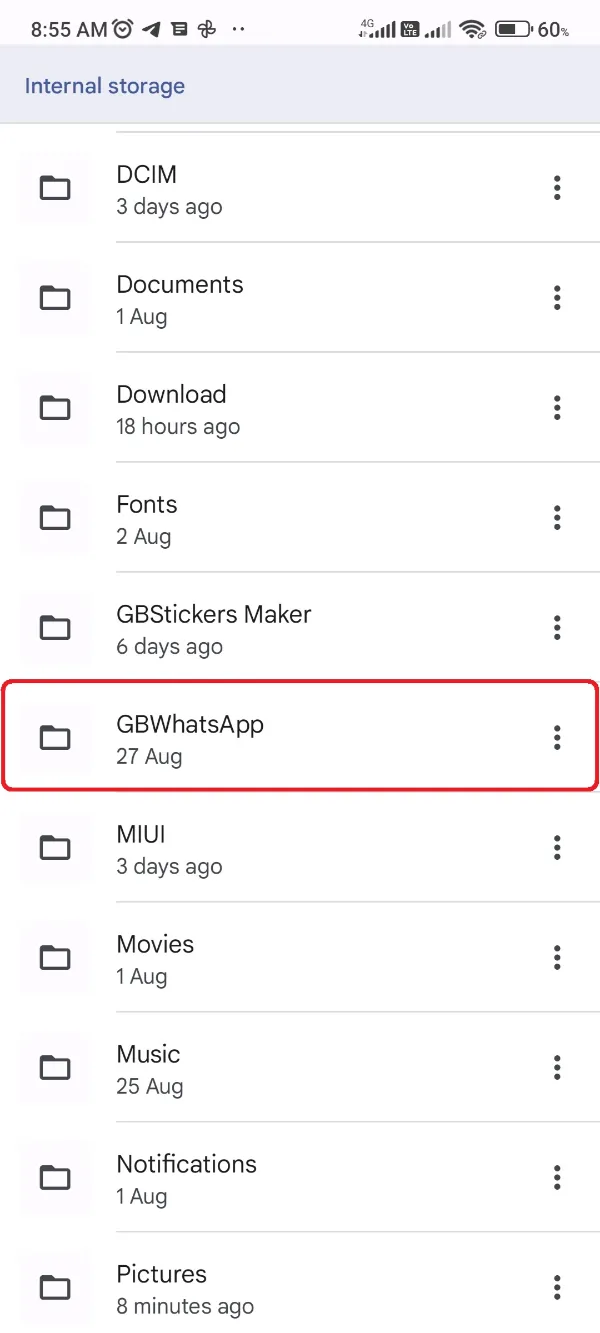
- Druk op de drie puntjes knop na deze map en klik op Kopiëren naar knop.

- Kopieer deze map ofwel naar de Map Downloads van uw apparaat of pc.
Maak ten slotte een back-up van de exacte map in de cloud of op de harde schijf van uw pc om deze veilig te maken tijdens het formatteren van de gegevens van de smartphone of het opnieuw installeren van een update voor de app.
Herstel gegevensback-up naar GBWhatsApp Pro
Vanaf nu heb je met succes een back-up gemaakt van al je gegevens, inclusief chats en mediabestanden. Het betekent dat u succesvol klaar bent om de herinstallatie uit te voeren of wat u maar wilt dat de stroom beïnvloedt GBWhatsApp Pro-bestanden.
Ga je gang en na het volgen van de onderstaande eenvoudige procedure na het opnieuw installeren van deze app om de oude back-up op de nieuwe te herstellen GBWhatsApp Pro.
- Toegang tot de oude back-up via de Download map van uw smartphone of genereer het als u het naar uw pc hebt gekopieerd. (U moet dit doen voordat u het nieuwe installeert GBWhatsApp Pro.)

- Nu, Install GBWhatsApp Pro APK op uw telefoon met behulp van het standaard installatieproces.

- Ga terug naar de Google Files-app en open de downloadmap.
- Druk op de drie puntjes pictogram gepositioneerd na de recent geback-upte GBWhatsApp map.
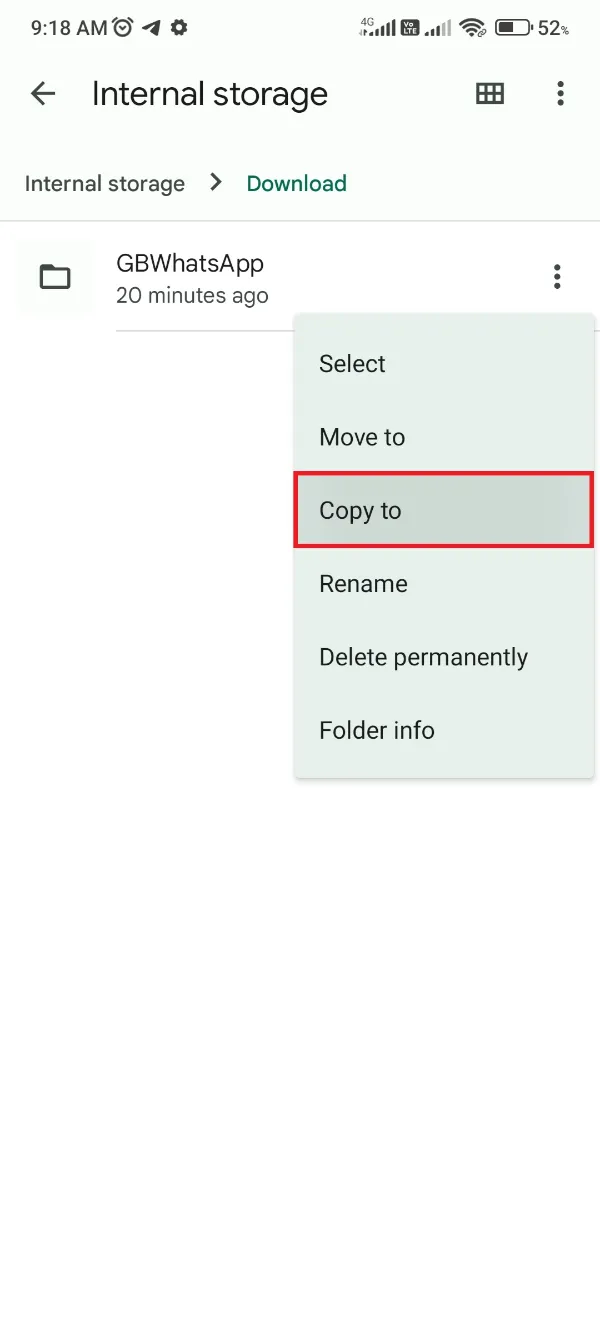
- Eindelijk, druk op de Kopiëren en plak deze in de hoofdmap (hoofdinterne opslag).
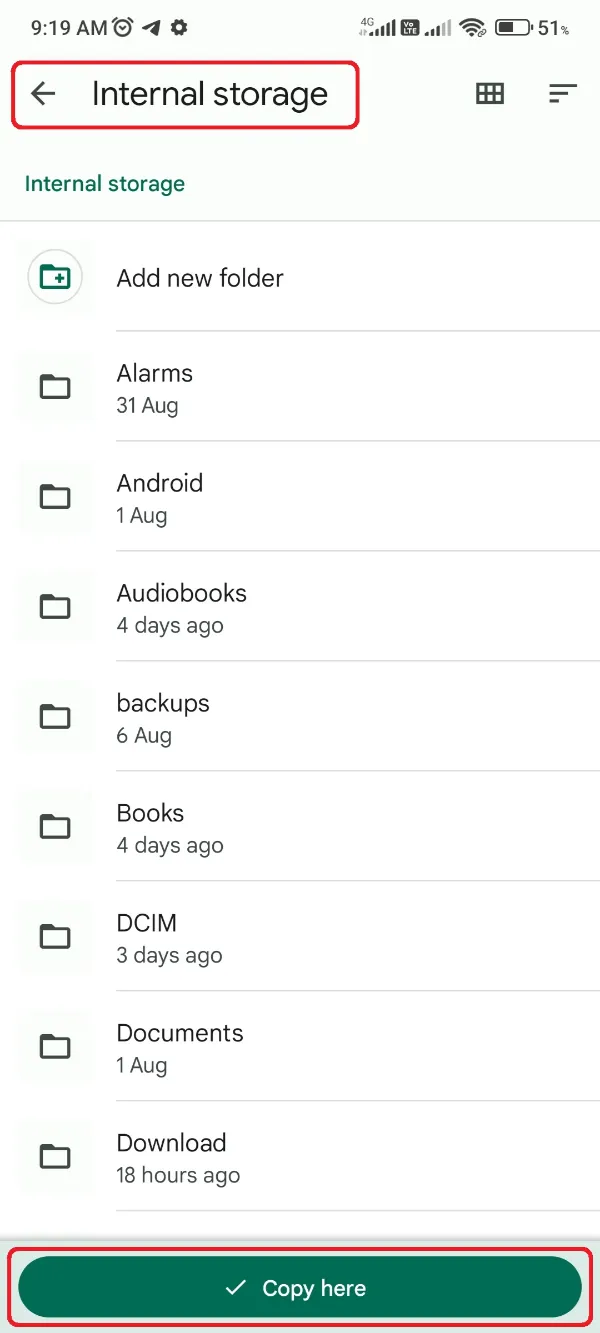
- Openen GBWhatsApp Pro op je telefoon en verifieer je WhatsApp-nummer.

Note: Klik niet op het rood herstellen knop op het huidige moment. - Verleen na het verifiëren van het WhatsApp-account alle benodigde machtigingen, zoals Contacten en internet.
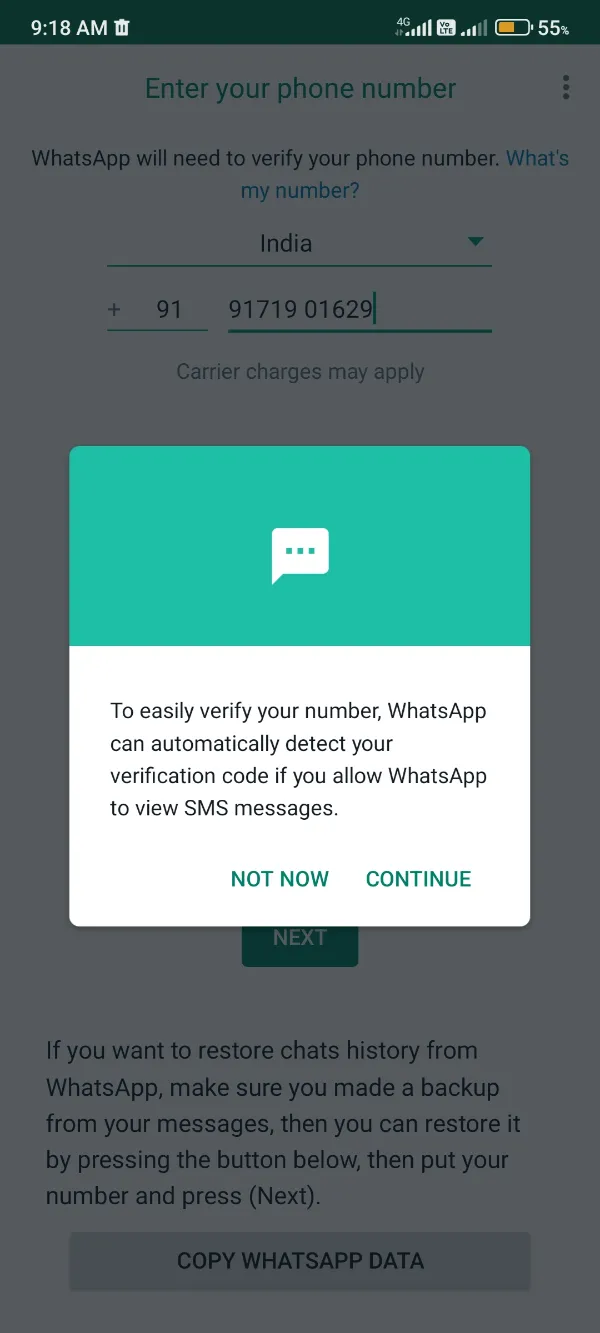
- Ten slotte ziet u een melding op het scherm waarin staat dat u de oude back-up moet herstellen. Klik op dat groen herstellen knop.

- Het zou de vereiste tijd kosten volgens uw gegevensomvang en zal binnenkort de GBWhatsApp Pro-interface met uw oude gegevens.
2. Hoe maak je een back-up op GBWhatsApp Pro en herstel het naar officiële WhatsApp
Als u momenteel een geïnstalleerd GBWhatsApp Pro-versie en terug wilt naar de officiële WhatsApp-versie, heb je opnieuw een perfecte back-up van je chats en media nodig om ze terug te exporteren naar de officiële WhatsApp.
Gebruik de onderstaande procedure en exporteer je chatback-up slim naar de officiële WhatsApp zonder ook maar iets te verliezen.
creëren GBWhatsApp Pro Chat-back-up
Gebruik eerst de onderstaande stappen om een back-up te maken van GBWhatsApp Pro met behulp van ES File Explorer. Ga aan de slag met onderstaande stap 1.
- Open de GBWhatsApp Pro en klik op de knop met drie stippen in de rechterbovenhoek.
- Klik en open de Instellingen tabblad dat u later een menu laat zien.
- Druk op de chats pagina.

- Open de Chatback-up sectie

- Wacht tot het proces is voltooid.
- Open daarna de Google Files-app en open daar Interne opslag.

- Klik op de drie puntjes knop na de GBWhatsApp map.

- Kopieer nu deze map naar de Download map van uw smartphone.

Gegevens importeren naar officiële WhatsApp
Dat is het! Nu heb je een back-up en moet je de volgende helft van de procedure volgen.
- Open de Map Downloads om toegang te krijgen tot de GBWhatsApp map (back-up).
- Klik op de drie puntjes knop voor de GBWhatsApp map.
- Klik op de andere naam geven knop en hernoem de map "WhatsApp". Hernoem daarom al zijn submappen zoals: GBWhatsApp Afbeeldingen naar WhatsApp-afbeeldingen binnen.
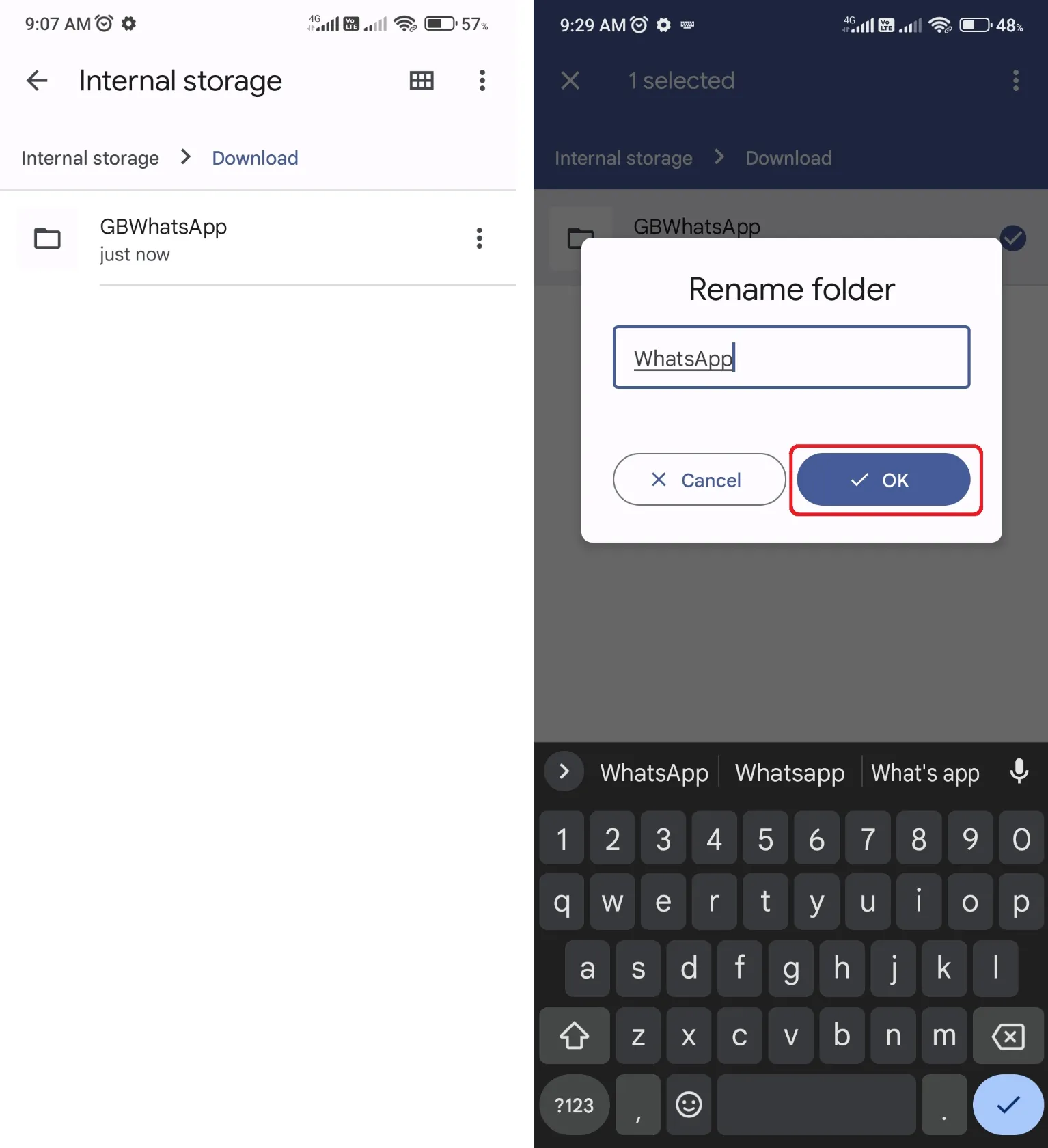
- Download en installeer ten slotte WhatsApp van Google Play Store. Open het niet eerst!

- Ga nu terug naar de Google Files-app en open de Download map.

- Zoek de WhatsApp-map met de naam die u onlangs hebt hernoemd.
- Kopieer de WhatsApp-map naar de hoofdmap van uw interne opslag.
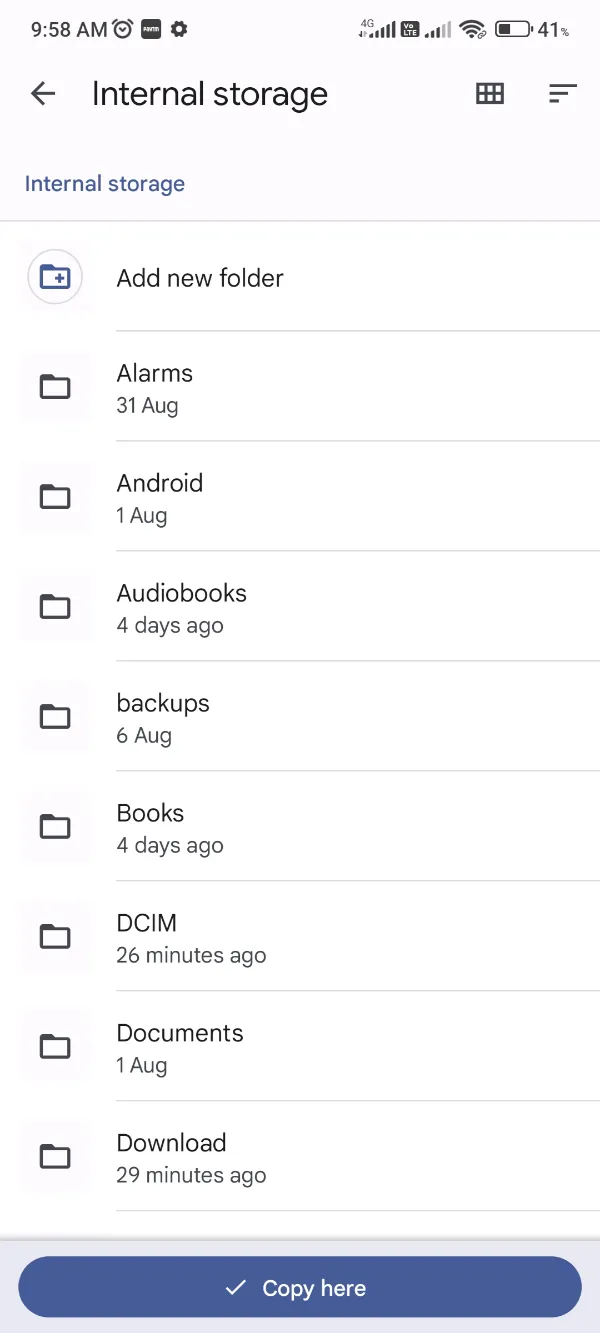
- Start de WhatsApp-app en verifieer uw mobiele nummer.

- Ten slotte ziet u een prompte melding op het scherm waarin u wordt gevraagd de back-upgegevens te herstellen.

- Klik op de herstellen en wacht tot het herstellen is voltooid.
Gefeliciteerd, je hebt al je chats en mediabestanden gekregen door over te schakelen naar de officiële WhatsApp van de GBWhatsApp Pro.
3. Hoe officiële WhatsApp-chats en media te importeren naar GBWhatsApp Pro
Gebruik je momenteel de officiële WhatsApp en fantaseer je over een uitzonderlijke gebeurtenis WhatsApp-modus ervaring, GBWhatsApp Pro is hier voor uw service?
Trouwens, je zou een externe gedachte hebben over de gevolgen van... chat-back-ups maken van officiële WhatsApp en deze importeren naar GBWhatsApp Pro.
Maak je geen zorgen, want de onderstaande stappen zouden je kunnen helpen om je chats handiger te importeren van de officiële WhatsApp naar GBWhatsApp Pro.
Chatback-up nemen van officiële WhatsApp
- Open de officiële WhatsApp-app op je telefoon.
- Klik op de top drie puntjes knop en open Instellingen.

- Klik daarna op de chats knop.

- Scroll naar beneden en open de Chatback-up pagina.

- Klik op de Back-Up knop en schakel de laatste "Video's opnemen" schakel als u ook een back-up van video's wilt maken.

- Binnenkort zou je de huidige tijd en datum zien onder het gedeelte Laatste back-up.
- Open nu de Google Files-app en ga naar de interne opslag.
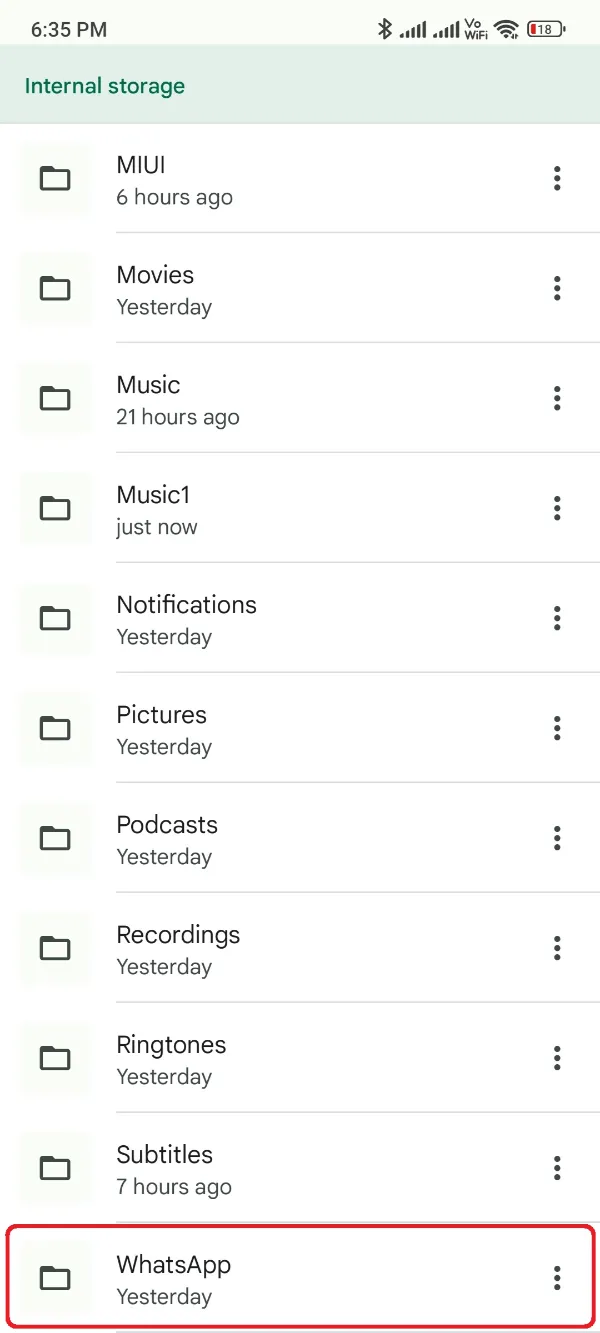
- Scroll daarna naar beneden en doorzoek de WhatsApp-map. Hernoem het naar GBWhatsApp!
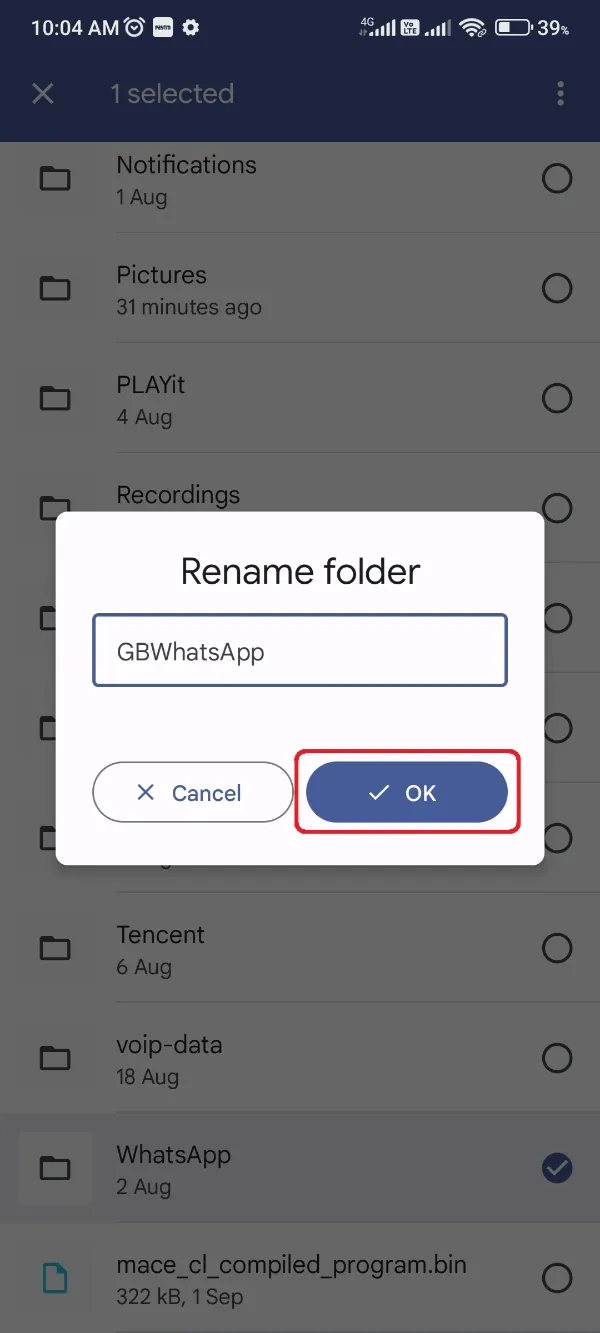
- Installeer de GBWhatsApp Pro-app op uw apparaat en voltooi de verificatieprocedure.

- Wacht tot het proces is voltooid en je wordt gepingd door een GBWhatsApp schermmelding om een back-up uit die map te importeren.


- Klik op de herstellen knop.
Wacht nu even, technisch gezien zie je tot dat moment geen groot groen vinkje bij berichten en mediaherstelmeldingen.
Klik daarna op de groene Volgende knop en begin met gebruiken GB WhatsApp waarbij al uw oude exacte chats en mediabestanden verfijnd zijn hersteld.
- Contacten toevoegen in GBWhatsApp Pro
- Hoe te installeren GBWhatsApp Pro
- Is GBWhatsApp Pro legaal of niet
- Gegevens overzetten van WhatsApp naar GBWhatsApp Pro
- Hoe te updaten GBWhatsApp Pro
- Wat is GBWhatsApp Pro en waarom heb je het nodig?
- Is GBWhatsApp Pro Veilig in gebruik?
- Twee WhatsApp-accounts gebruiken met GBWhatsApp Pro
- Gids voor verwijderen GBWhatsApp Pro
- GBWhatsApp Voors en tegens
- Hoe over te dragen GBWhatsApp Pro Data naar een nieuwe telefoon
- Download GBStickers Packs-app voor GBWhatsApp Pro
- Stickers toevoegen GBWhatsApp Pro
- Stickers maken voor GB WhatsApp Pro
- Hoe doe je GB WhatsApp Back-up maken met Google Drive
- Hoe te gebruiken GBWhatsApp Pro en hoe het werkt
- GBWhatsApp Pro of YoWhatsApp Vergelijking & verschillen
- Hoe over te dragen GBWhatsApp Pro-berichten naar WhatsApp